使用 Dockerfile 文件指定你的应用环境,让它能在任意地方复制使用:
| FROM python:2.7 |
| ADD . /code |
| WORKDIR /code |
| RUN pip install -r requirements.txt |
| web: |
| build: . |
| command: python app.py |
| links: |
| - db |
| ports: |
| - "8000:8000" |
| db: |
| image: postgres |
接着执行命令 fig up ,然后 Fig 就会启动并运行你的应用了。
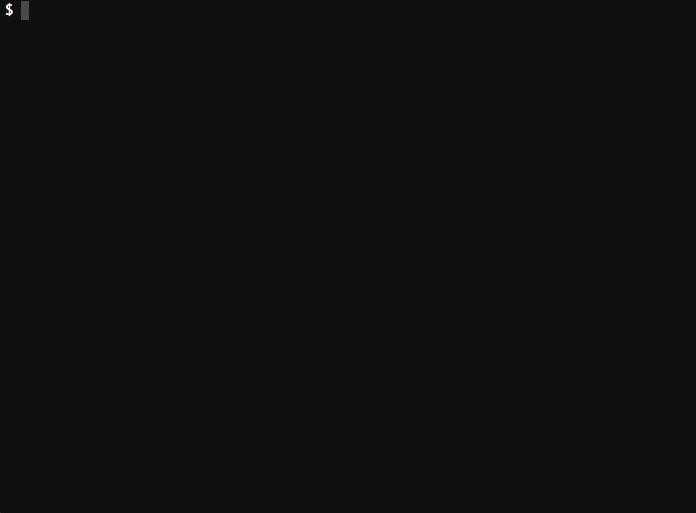
Fig 可用的命令有:
我们试着让一个基本的 Python web 应用运行在 Fig 上。这个实验假设你已经知道一些 Python 知识,如果你不熟悉,但清楚概念上的东西也是没有问题的。
为你的项目创建一个目录
| $ mkdir figtest |
| $ cd figtest |
进入目录,创建 app.py,这是一个能够让 Redis 上的一个值自增的简单 web 应用,基于 Flask 框架。
| from flask import Flask |
| from redis import Redis |
| import os |
| app = Flask(__name__) |
| redis = Redis(host='redis', port=6379) |
| @app.route('/') |
| def hello(): |
| redis.incr('hits') |
| return 'Hello World! I have been seen %s times.' % redis.get('hits') |
| if __name__ == "__main__": |
| app.run(host="0.0.0.0", debug=True) |
在 requirements.txt 文件中指定应用的 Python 依赖包。
| flask |
| redis |
下一步我们要创建一个包含应用所有依赖的 Docker 镜像,这里将阐述怎么通过 Dockerfile 文件来创建。
| FROM python:2.7 |
| ADD . /code |
| WORKDIR /code |
| RUN pip install -r requirements.txt |
以上的内容首先告诉 Docker 在容器里面安装 Python ,代码的路径还有Python 依赖包。关于 Dockerfile 的更多信息可以查看镜像创建和 Dockerfile 使用。
接着我们通过 fig.yml 文件指定一系列的服务:
| web: |
| build: . |
| command: python app.py |
| ports: |
| - "5000:5000" |
| volumes: |
| - .:/code |
| links: |
| - redis |
| redis: |
| image: redis |
这里指定了两个服务:
现在如果执行 fig up 命令 ,它就会拉取 redis 镜像,启动所有的服务。
| $ fig up |
| Pulling image redis... |
| Building web... |
| Starting figtest_redis_1... |
| Starting figtest_web_1... |
| redis_1 | [8] 02 Jan 18:43:35.576 # Server started, Redis version 2.8.3 |
| web_1 | * Running on http://0.0.0.0:5000/ |
这个 web 应用已经开始在你的 docker 守护进程里面监听着 5000 端口了(如果你有使用 boot2docker ,执行boot2docker ip ,就会看到它的地址)。
如果你想要在后台运行你的服务,可以在执行 fig up 命令的时候添加 - d 参数,然后使用 fig ps 查看有什么进程在运行。
| $ fig up -d |
| Starting figtest_redis_1... |
| Starting figtest_web_1... |
| $ fig ps |
| Name Command State Ports |
| ------------------------------------------------------------------- |
| figtest_redis_1 /usr/local/bin/run Up |
| figtest_web_1 /bin/sh -c python app.py Up 5000->5000/tcp |
fig run 指令可以帮你向服务发送命令。例如:查看 web 服务可以获取到的环境变量:
| $ fig run web env |
执行帮助命令 fig --help 查看其它可用的参数。
假设你使用了 fig up -d 启动 Fig,可以通过以下命令停止你的服务:
| $ fig stop |